در این مقاله روش های مختلفی برای مشاهده رمز عبور ایمن شبکه وای فای در iOS و اندروید، ویندوز و مک را می آموزیم.
ایجاد رمز عبور برای خانه یا استفاده از وای فای یکی از راه های محافظت از شبکه بی سیم است. اما آیا می دانستید که با انجام چند مرحله ساده می توانید رمز وای فای خود را پیدا کنید؟ به یاد داشته باشید که روش های زیر راه هایی برای نفوذ به شبکه بی سیم یا معروف به “هک وای فای” نیستند و شما به استفاده از دستگاه هایی که قبلاً به شبکه متصل هستند را خواهید یافت.
علاوه بر این، هیچ نرم افزار شخص ثالث، روت، جیلبریک یا هر نوع دسترسی ویژه در سطح سیستم عامل برای دریافت رمز وای فای مورد نیاز نیست و کاربر می تواند به سادگی با استفاده از ابزارهای ارائه شده توسط خود سیستم عامل، رمز عبور را دریافت کند.
مطالب مرتبط:
پيدا كردن رمز وای فای با گوشی اندروید
قبل از انتشار اندروید 10، مشاهده رمز عبور بدون روت کردن دستگاه امکان پذیر نبود. و اکنون می توانید به راحتی رمز وای فای را با کاربر دیگری به اشتراک بگذارید یا رمز عبور شبکه فعلی را با گزینه هایی در بخش شبکه های وای فای یا شبکه و اینترنت پیدا کنید. برای انجام این کار؛ این موارد را دنبال کنید:
پیدا کردن رمز وای فای با گوشی سامسونگ (One UI)
- وارد Settings شوید و روی Connections بزنید.

- گزینه WiFi را انتخاب کنید
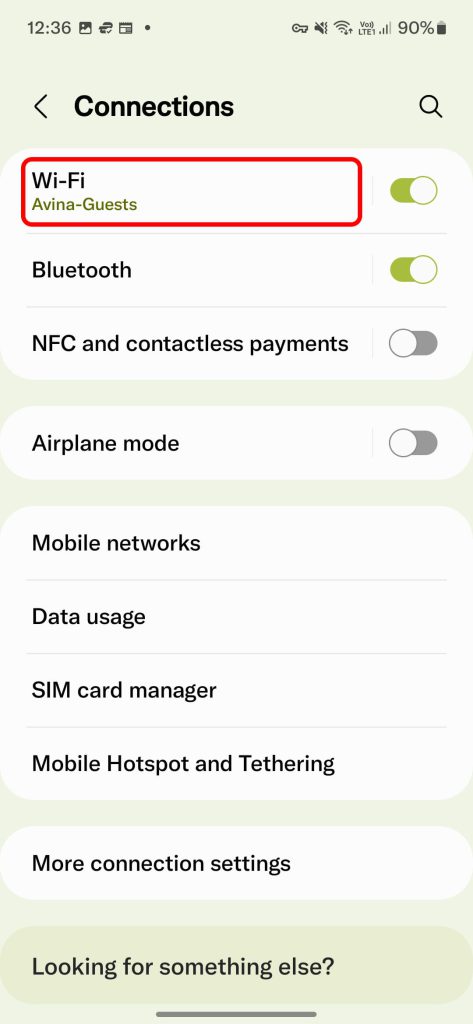
- روی آیکن چرخدنده بزنید
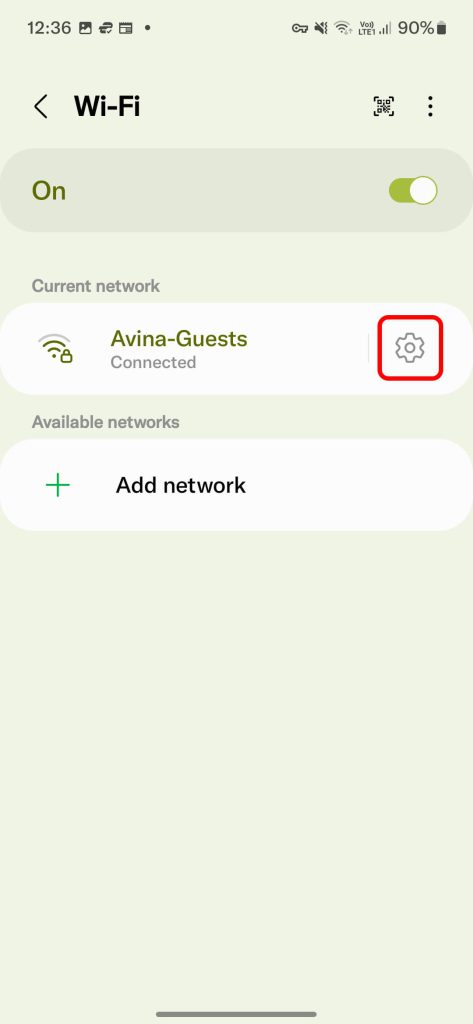
- در قسمت پایین صفحه، QR Code را انتخاب کنید
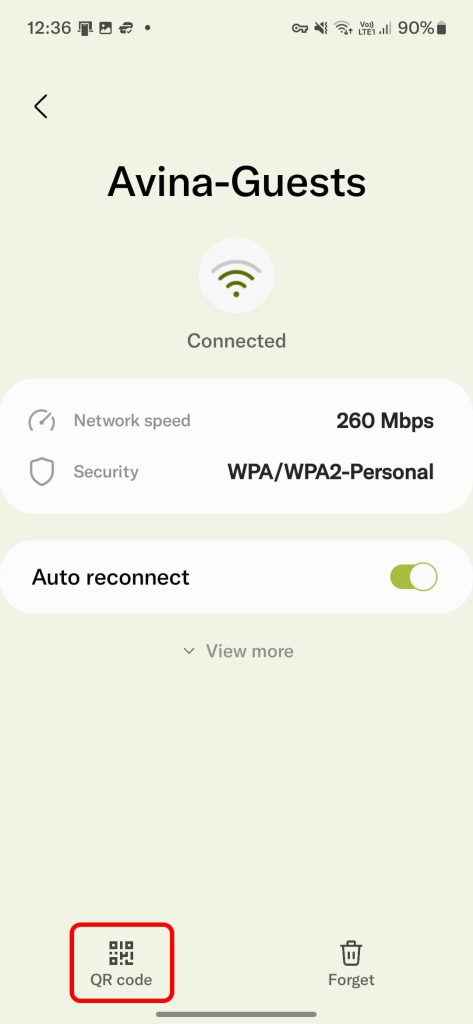
- گزینه Nearby Share را انتخاب کنید
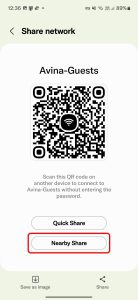
- در این صفحه میتوانید پسورد را مشاهده کنید
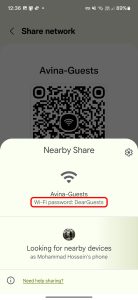
پیدا کردن رمز وای فای با گوشی شیائومی (MIUI)
- وارد Settings شوید و سپس منوی Wi-Fi را انتخاب کنید
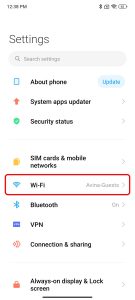
- روی نام شبکه وای فای بزنید
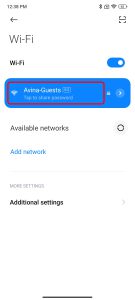
- گزینه Nearby را انتخاب کنید

- در این صفحه میتوانید پسورد وای فای را مشاهده کنید
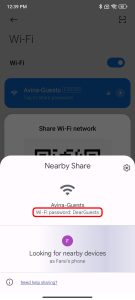
به یاد داشته باشید که کپی رمز عبور غیرممکن است و باید متن را به صورت دستی بنویسید.
پيدا كردن رمز وای فای با گوشی آيفون
پس از انتشار iOS 16، اپل امکان مشاهده رمزهای عبور ذخیره شده و عدم نیاز به گذراندن مراحل طولانی را فراهم کرد. برای انجام این کار؛ این موارد را دنبال کنید:
- ابتدا وارد Settings و سپس زیرمنو Wi-Fi شوید
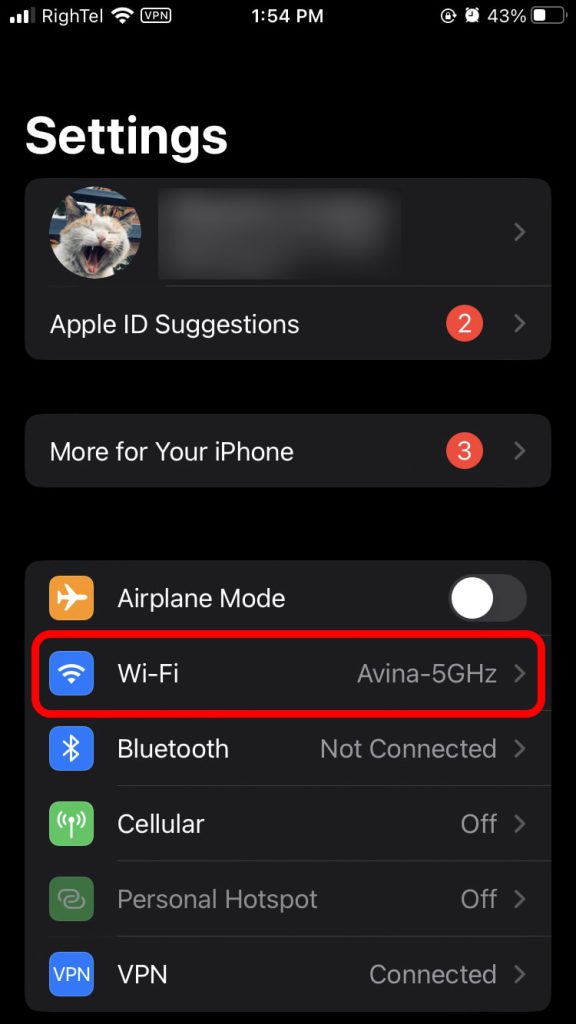
- شبکه وای فای مورد نظر خود را پیدا کنید و روی آیکن i کلیک کنید
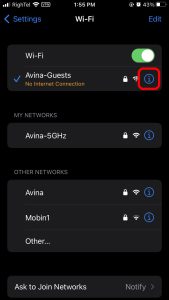
- روی پسورد مخفی شده بزنید
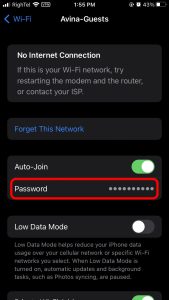
- بسته به مدل گوشی آیفون خود، از Touch ID یا Face ID برای احراز هویت استفاده کنید
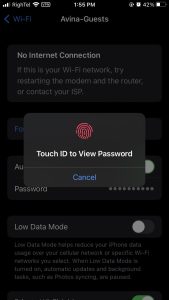
- پس از انجام مراحل بالا پسورد شبکه وای فای نمایش داده خواهد شد
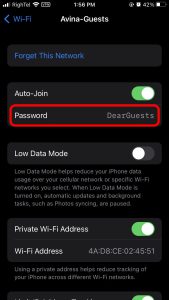
امیدواریم که مطالب در اخبار تکنولوژی مجله نت مگ برای شما مفید بوده و مشکل شما را رفع کرده باشد.


